Смартфоны на базе Android стали неотъемлемой частью современной жизни.
Однако одной из главных проблем таких устройств остается быстрый разряд батареи.
Часто виновниками этого являются приложения, которые мы давно забыли или которые работают в фоновом режиме без необходимости.
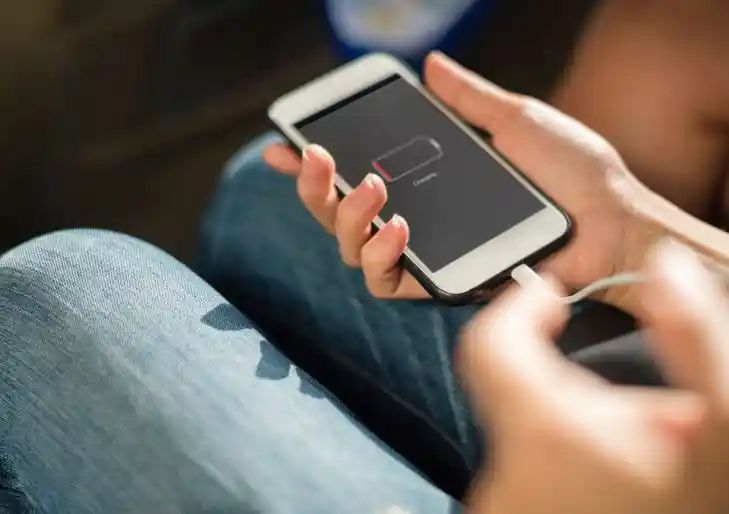
Удаление бесполезных программ может значительно продлить время автономной работы устройства.
Почему бесполезные приложения разряжают батарею
Многие приложения продолжают работать даже тогда, когда вы их не используете.
Другие программы запускают уведомления или обновляют контент, что также требует энергии.
Эти процессы создают постоянную нагрузку на процессор и модуль связи, что приводит к быстрому разряду батареи.
Однако мало кто знает, что некоторые приложения используют wakelock — механизм, который не позволяет устройству переходить в спящий режим.
Это особенно критично для старых или некачественных приложений, которые плохо оптимизированы.
Постоянная активность экрана или процессора из-за wakelock может сократить время работы батареи вдвое.
Кроме того, многие пользователи игнорируют тот факт, что даже отключенные приложения могут оставаться в памяти устройства и периодически "просыпаться" для обновлений.
Как найти приложения, которые расходуют заряд
Первым шагом к решению проблемы является определение самых "прожорливых" приложений.
Современные смартфоны на Android предлагают встроенные инструменты для анализа потребления энергии.
Откройте настройки устройства и перейдите в раздел "Батарея". Здесь вы найдете список приложений с указанием того, сколько энергии они использовали за последнее время.
Обратите внимание на программы, которые находятся в верхней части списка, но при этом редко используются вами. Именно такие приложения чаще всего становятся причиной быстрого разряда.
Для более глубокого анализа можно использовать сторонние инструменты, такие как BetterBatteryStats .
Это приложение показывает, какие именно процессы (например, wakelock или частые синхронизации) вызывают повышенное энергопотребление.
Оно особенно полезно для опытных пользователей, которые хотят максимально оптимизировать работу устройства.
Удаление бесполезных приложений
После того как вы определили ненужные программы, можно переходить к их удалению. Для этого зайдите в меню "Настройки", выберите раздел "Приложения" и найдите нужное приложение в списке. Нажмите на него и выберите пункт "Удалить". Если программа предустановлена производителем устройства и не может быть полностью удалена, вы можете отключить её. Это ограничит её работу и снизит потребление энергии.
Особое внимание стоит уделить играм и приложениям с высоким уровнем графики. Они часто остаются в памяти устройства и продолжают использовать ресурсы даже после закрытия. Если вы давно не играли в какую-то игру, лучше удалить её.
Лайфхак: Перед удалением приложения проверьте, есть ли у него альтернатива в виде веб-версии. Например, вместо тяжелого приложения для заказа еды можно использовать мобильный сайт. Это позволит сэкономить место и заряд батареи.
Ограничение фоновой активности
Даже если вы не хотите удалять некоторые приложения, можно ограничить их работу в фоновом режиме. Для этого снова откройте раздел "Приложения" в настройках и найдите нужную программу. Перейдите в её параметры и отключите доступ к фоновым процессам. Также можно включить режим экономии энергии, который автоматически ограничивает активность всех приложений, кроме самых важных.
Владельцы устройств на чистом Android могут воспользоваться функцией "Оптимизация батареи". Она позволяет системе самостоятельно анализировать поведение приложений и снижать их энергопотребление.
Интересный факт: Некоторые приложения, такие как мессенджеры или почтовые клиенты, могут использовать протокол Firebase Cloud Messaging (FCM) для получения уведомлений. Этот протокол более энергоэффективен, чем постоянная синхронизация данных, поэтому его использование помогает экономить заряд батареи.
Чистка системы от мусора
Некоторые приложения оставляют после себя временные файлы, кэш и другие данные, которые также могут влиять на работу устройства. Чтобы очистить систему, воспользуйтесь встроенными инструментами или сторонними утилитами, такими как CCleaner или Files by Google. Эти программы помогут освободить место на внутренней памяти и снизить нагрузку на процессор.
Также рекомендуется регулярно проверять телефон на наличие вирусов и вредоносных программ. Они могут работать в фоновом режиме и сильно увеличивать расход батареи. Для этого подойдут антивирусные приложения, такие как Avast или Kaspersky.
Совет эксперта: Если вы заметили, что батарея разряжается даже ночью, проверьте, не активирован ли режим Smart Charging (умная зарядка). Иногда этот режим может ошибочно "тренировать" батарею, поддерживая её на уровне 80–90%, что создаёт дополнительную нагрузку.
Профилактика быстрого разряда
Чтобы избежать повторного появления проблемы, важно соблюдать несколько простых правил. Во-первых, скачивайте только те приложения, которые действительно нужны. Во-вторых, регулярно проверяйте список установленных программ и удаляйте те, которыми давно не пользуетесь. В-третьих, следите за обновлениями операционной системы и приложений. Разработчики часто исправляют ошибки, которые приводят к повышенной нагрузке на батарею.
Эксклюзивный совет: Используйте режим Run in Background Policy (Политика фонового запуска), доступный в некоторых прошивках, например, MIUI или One UI. Этот режим позволяет полностью блокировать фоновую активность для ненужных приложений, что существенно снижает энергопотребление.
Заключение
Быстрый разряд батареи — распространенная проблема, которая может серьезно повлиять на удобство использования смартфона. Удаление бесполезных приложений и ограничение их фоновой активности помогут продлить время работы устройства. Помните, что регулярная чистка системы и внимательный подход к установке новых программ сохранят ваш Android в отличном состоянии. Простые действия сегодня принесут комфорт завтра.












